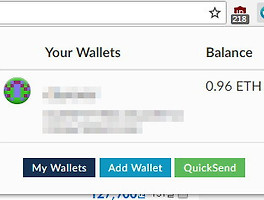노트북에 존재하는 시리얼넘버(시리얼번호) 확인 위치 어디에서 알 수 있는지 알아보겠습니다.
▶ 시리얼번호를 윈도우에서도 확인할 수 있나요?
대부분의 노트북은 윈도우에서 시리얼번호 확인이 가능합니다.
▶ 노트북의 시리얼번호는 뭘 하는데 사용되나요?
제조년월을 통한 AS 진행시 필수로 요구되는 부분입니다.
원하는 방법을 총 동원하여 본인의 노트북 시리얼넘버 확인을 해보시기 바랍니다.
노트북에 존재하는 시리얼넘버(시리얼번호) 확인 위치
전자제품에서 시리얼넘버는 보증기간이 끝나기 전까지 상당히 중요한 위치에 있습니다. 해당 시리얼넘버를 통해 제조년월을 알 수 있으며 보증기간 내 고장이 발생했다면 상황에 따라 무료로 AS 진행이 이루어지는 경우가 많이 발생하기 때문입니다. 그렇다보니 예전에는 노트북이라 하더라도 보증기간이 기본 2년에서 3년도 가는 경우가 종종 있었지만 현재는 정책이 바뀌어서 그런지 1년의 무상AS기간만을 놓고 서비스를 진행해드리고 있습니다. 사실상 보증기간이 끝나면 시리얼넘버는 무용지물이 되지만 그동안이라도 사용해야 하지 않을까요?
노트북에 있는 시리얼번호를 확인하기 위해서는 몇가지 방법이 존재하는데 모두 알 필요는 없으며 한두가지 원하는 방식만 아시면 됩니다. 그중 세가지를 설명해볼까 하는데 다음과 같은 방법으로 확인할 수 있습니다.
1. BIOS 진입 후 확인
바이오스 진입 후 메인화면에서 Information 관련 정보를 통해 노트북 시리얼번호 확인이 가능한데 노트북마다 바이오스 진입 키가 다르므로 본인의 노트북이 어떻게 바이오스를 들어갈 수 있는지 확인해봐야 합니다. 삼성노트북은 F2키를 이용하며 LG노트북은 F11키를 이용하는 등의 차이가 있으며 많은 노트북의 메인화면에서 BIOS 진입 키를 알려주기 때문에 무슨 키인지 확인하여 진입한 뒤 확인이 가능합니다.
2. 명령어를 통한 확인
cmd(명령프롬프트)창을 열고 wmic bios get serialnumber 라고 치면 본인의 노트북에 존재하는 시리얼넘버가 나타나게 됩니다. 100% 나타나는 것은 아니며 노트북 모델에 따라 나오지 않을 수도 있습니다.
3. 노트북 뒷면 확인
노트북 뒷면을 보면 이런식으로 여러가지 정보와 함께 시리얼번호가 보이는 것을 알 수 있는데요 배터리 일체형 노트북은 대부분 뒷면에 보이지만 배터리를 따로 장착해야 하는 분리형 노트북은 배터리를 분리한 뒤 안쪽에 보이는 경우도 있습니다.
노트북에 존재하는 시리얼넘버(시리얼번호) 확인 위치 간단하게 몇가지 알아보았습니다. 가능하다면 명령어와 뒷면을 이용하는 것이 쉬워보이는데 여러분은 어떠신지 모르겠네요.
'하드웨어' 카테고리의 다른 글
| 애즈락 메인보드 바이오스 업데이트 방법 X370 보드 기준 (0) | 2018.09.27 |
|---|---|
| 대표적인 컴퓨터 무한부팅 원인 4가지 확인해보자 (0) | 2018.09.05 |
| 노트북 사양 인텔 CPU 기준으로 보는법 (0) | 2018.08.14 |
| 이더리움 채굴 그래픽카드 가격 하락의 원인이 되다 (0) | 2018.08.10 |
| 컴퓨터 전원이 켜졌다 꺼졌다 하드웨어 이상 신호 (0) | 2018.07.19 |